Samson Garrison
0
3271
326
Appar är den mest otroliga funktionen eller kännetecknen för smartphones. Ditt val av smartphone är ganska mycket beroende av typen av plattform och antalet och kvaliteten på apparna på den plattformen. Men hur är det med att utveckla en av dem. Du kan tänka att apputveckling kräver kodning och några grundläggande programmeringskoncept. Även om det finns några webbplatser som låter dig installera programvara på din dator och använda dra och släpp-funktioner för att utveckla en app. Men det finns ett annat sätt att utveckla en app, det är att använda Android-smarttelefon och ett par kranar, och du har din egen app utvecklad på några minuter.
Så här kan du skapa din egen app med Android-smarttelefon på några minuter,
1. Ladda ner Tasker och Tasker-appen Factory (Plugin för Tasker)
Tasker är en avancerad app som låter dig automatisera din Android, det är en betald app på Google Play. När du har laddat ner och installerat Tasker, ladda ner Tasker app-fabriken (gratis app), är det en plugin som bara fungerar med Tasker.

Köp tasker från Google Play.
Ladda ner tasker app-fabriken från Google Play.
2. Skapa en uppgift med Tasker
Använd tasker-appen för att skapa en uppgift, du vill att din app ska göra. Du kan också använda skript för att skapa flera uppgifter med vissa avancerade förhållanden, men för tillfället kommer vi att hålla oss till grunderna, ingen kodning.
Låter skapa en enkel app som växlar Wi-Fi-knappen för dig.
1. Öppna tasker-appen, under aktivitetsfliken, klicka på lägg till (+ -knappen) för att skapa en uppgift, ge namnet du önskar för din app och tryck på ok.
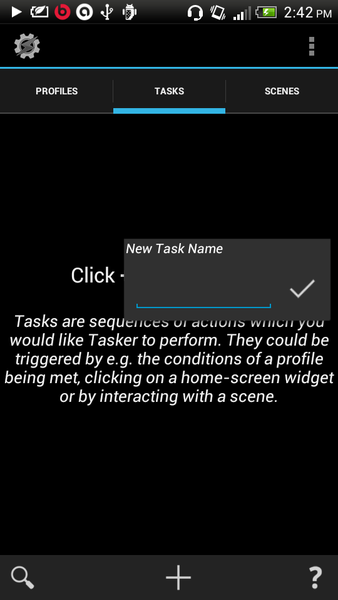
2. En ny skärm visas, nu kan du anpassa din app på den här skärmen. Om du vill ha hjälp kan du använda meny-> hjälp den här skärmen för självstudier.
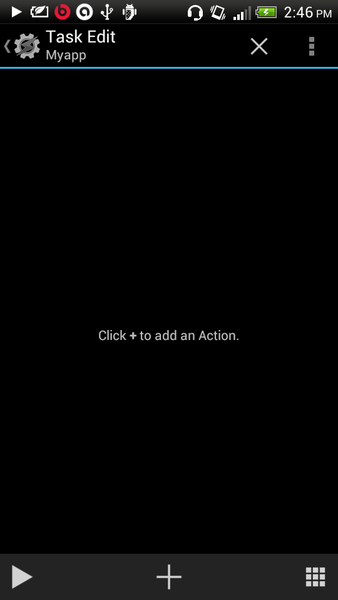
3. Vi vill att vår app ska växla mellan Wi-Fi-knappen, tryck på lägg till (+) -knappen, välj netto från åtgärdskategori, välj nu Wi-Fi från rutnätet. Ställ nu in inställningen för att växla. Du kan också ställa vissa villkor för att säga om batteriet är mindre än 10% stäng av Wi-Fi men låt det nu vara en vippknapp.
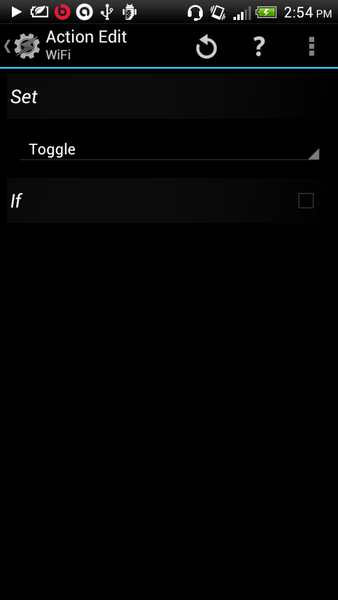
3. Ställ in appikonen och skapa app
När du har konfigurerat din uppgift går du nu tillbaka till uppgiftsredigering där du kan se Wi-Fi-växling som en uppgift.
1. Tryck på rutnätsikonen längst ner till höger och välj applikationsikon eller inbyggd ikon. Klicka på ikonen du gillar.
2. Klicka på uppspelningsknappen (längst ner till vänster) för att kontrollera om appen fungerar. När du är klar är du nu redo att skapa ett apk-paket eller installera appen på din enhet.
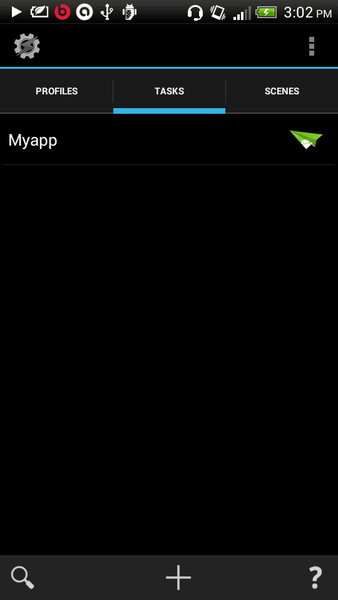
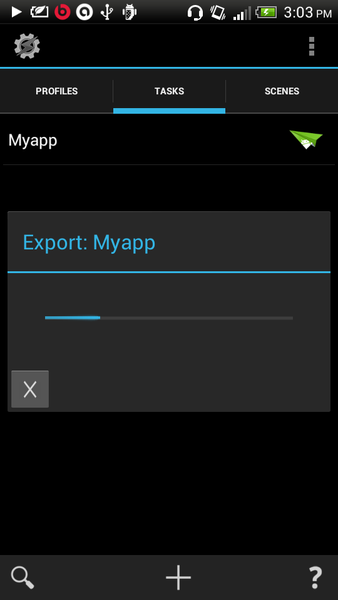
3. Gå tillbaka till uppgiftsfliken, tryck länge på din app, välj som appalternativ från det övre högra exportalternativet. När du är klar kan du installera din app med Android-ikonen eller hitta det apk-paketet under ” / SDCard / tasker / factory / barn " mapp.
Du kan experimentera mer med dina skräddarsydda appar genom att gå igenom handledning för appskapande från Tasker eller ladda ner dem till ditt SD-kort. Du kan också publicera dina appar genom att skapa Google Play-konto. SE ÄVEN: Ta bort objekt från foton med TouchRetouch-appen















